Как только вы ощутите всю атмосферу умного дома , независимо от поставщика товаров, вам обязательно захочется обзавестись умной розеткой или двумя. Вилки Smart Life (от разных производителей оборудования) — одни из лучших на рынке, если сравнивать реальное качество и цену. Однако время от времени могут возникать проблемы. Если ваш штекер Smart Life не отвечает, не работает или медленно реагирует на команды, проверьте действия по устранению неполадок штекера Smart Life, которые мы предоставили ниже.
Оглавление:
- Убедитесь, что умная розетка совместима с Smart Life.
- Обновите прошивку и проверьте часовой пояс
- Проверьте сеть
- Настройте умную розетку с нуля
Почему мой Smart Life Plug не работает?
Возможно, ваша розетка Smart Life не работает по одной из следующих причин:
- Проблемы с подключением. Проверьте сеть.
- Несовместимое устройство. Убедитесь, что вы используете умную розетку, которая использует Smart Life в качестве сопутствующего приложения.
- Штекер неисправен.
1. Убедитесь, что умная розетка совместима со Smart Life.
Существует так много недорогих смарт-устройств, которые распространяются из Китая в Европу и США. Многие из них рекламируются для работы с сопутствующими приложениями, такими как Smart Life, и могут быть интегрированы с Google Assistant или Amazon Alexa.
И, конечно же, большинство из них работают с некоторыми сопутствующими приложениями, доступными в Play Store. Вы можете найти приложение Smart Life здесь . Это не означает, что используемое вами устройство работает со Smart Life. Иногда вещи неудобно теряются при переводе.
Вы должны проверить спецификации, чтобы убедиться, что устройство действительно поддерживается. Кроме того, вы можете отсканировать QR-код на коробке и посмотреть, распознает ли приложение Smart Life устройство. Это первый шаг по устранению неполадок со штекером Smart Life.
2. Обновите прошивку и проверьте часовой пояс.
Если умная розетка поддерживается, и вам удалось добавить ее в приложение Smart Life, но она не отвечает, обязательно обновите прошивку и установите точный часовой пояс. Вы можете сделать и то, и другое в приложении Smart Life. Недостатком некоторых малобюджетных умных розеток является тот факт, что производитель довольно быстро прекращает поддержку программного обеспечения.
Вот как обновить прошивку устройства и установить часовой пояс в Smart Life:
- Откройте Умную жизнь .
- Нажмите на вкладку « Я ».
- Нажмите на значок настроек в правом верхнем углу.
- Выберите Обновление устройства . Если они доступны, обновления будут установлены автоматически.
- Откройте Персональные данные .
- Выберите часовой пояс .
- Выберите город , соответствующий вашему часовому поясу . Список очень длинный, поэтому поиск города — лучший вариант.
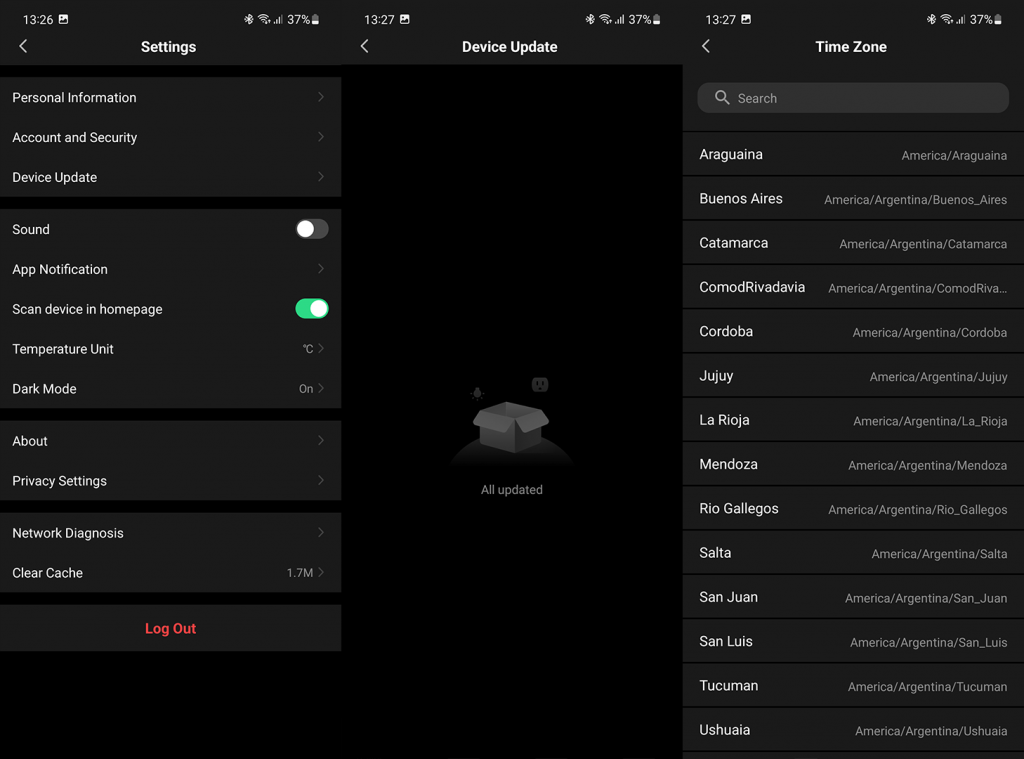
3. Проверьте сеть
Проблемы с сетью часто являются основной причиной того, что интеллектуальные устройства не работают должным образом. И проблемы не всегда вызваны слабым сигналом Wi-Fi и редко тем, что ваша розетка и смартфон подключены к разным сетям (SSID). Две повторяющиеся вещи, с которыми мы столкнулись, — это либо неподдерживаемая полоса частот Wi-Fi, либо конфликт IP и перегруженная сеть.
Вы всегда можете перезагрузить маршрутизатор, приблизить его и проверить наличие улучшений. Кроме того, большинство устройств Smart Life поддерживают только диапазон 2,4 ГГц, а диапазон 5 ГГц не работает. Наконец, если умная розетка Smart Life не подключается к сети, попробуйте отключить некоторые другие устройства и повторите попытку. Важно, чтобы устройство подключилось хотя бы один раз. После этого он должен работать.
4. Настройте умную розетку с нуля
Наконец, лучший шаг по устранению неполадок со штекером Smart Life — настроить устройство с нуля. Только не забудьте сначала удалить его из списка устройств. Если вы используете Google Home или Smart Things, не забудьте также удалить заглушку оттуда.
После этого сбросьте смарт-штекер. Процедура может отличаться, но обычно вам нужно нажать и удерживать кнопку питания в течение 6-10 секунд, пока светодиодный индикатор не начнет мигать.
После этого вы можете открыть Smart Life и добавить новое устройство. Убедитесь, что на вашем смартфоне включены службы беспроводной связи, Bluetooth и геолокации. Это необходимо только до тех пор, пока вы не добавите устройство.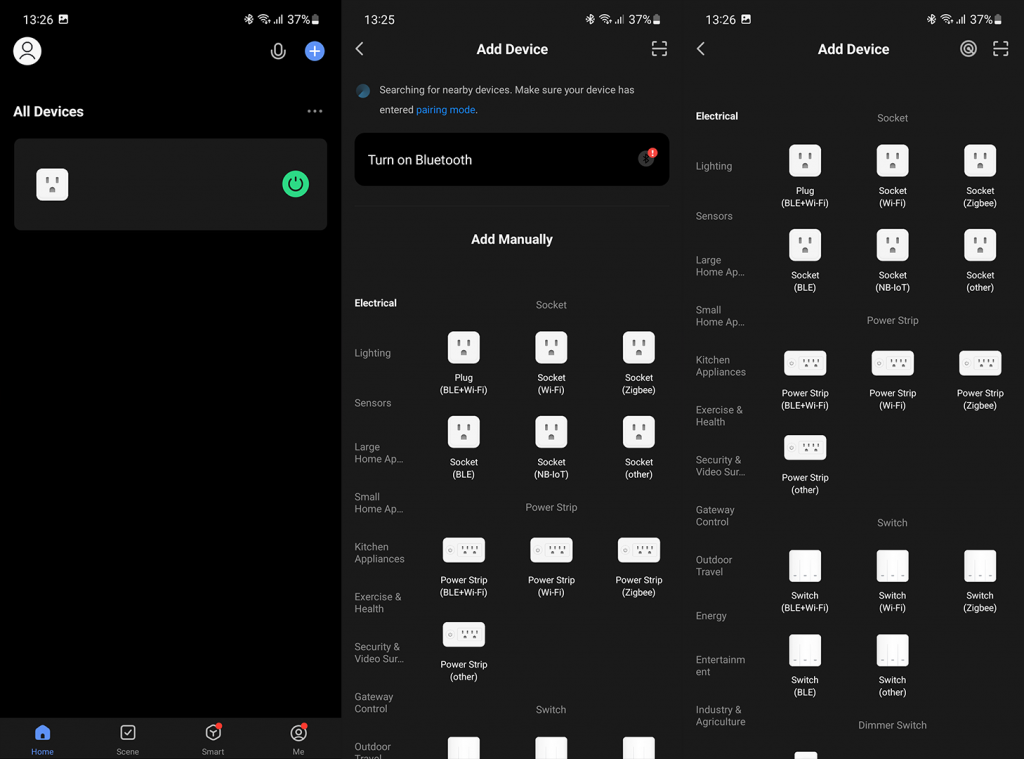
Это должно сработать. Благодарим за прочтение и не забудьте поделиться с нами своими мыслями или альтернативными способами устранения неполадок. Вы можете сделать это в разделе комментариев ниже.
5. Отключите VPN и защиту рекламы.
Если на вашем мобильном устройстве установлено активное программное обеспечение VPN или Ad Guard, отключите его при подключении Smart Life Plug к сети Wi-Fi.
VPN маскирует ваш IP-адрес и не обнаруживает новые устройства, подключенные к маршрутизатору.
Отключите VPN и перезагрузите устройство, чтобы обновить сетевое соединение; как только телефон перезагрузится, попробуйте подключить вилку.
Опять же, блокировщик рекламы или защита от рекламы могут иметь тот же эффект, что и VPN. Если на вашем устройстве установлена защита от рекламы, временно отключите ее, чтобы добавить в приложение свой умный Life Plug.

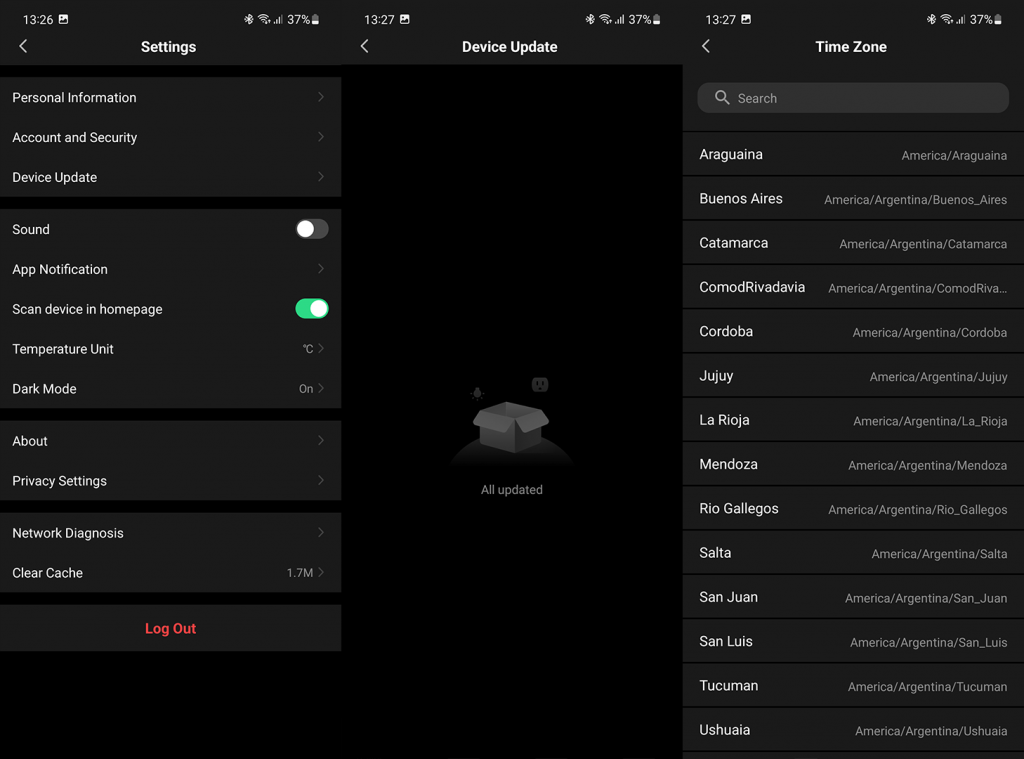
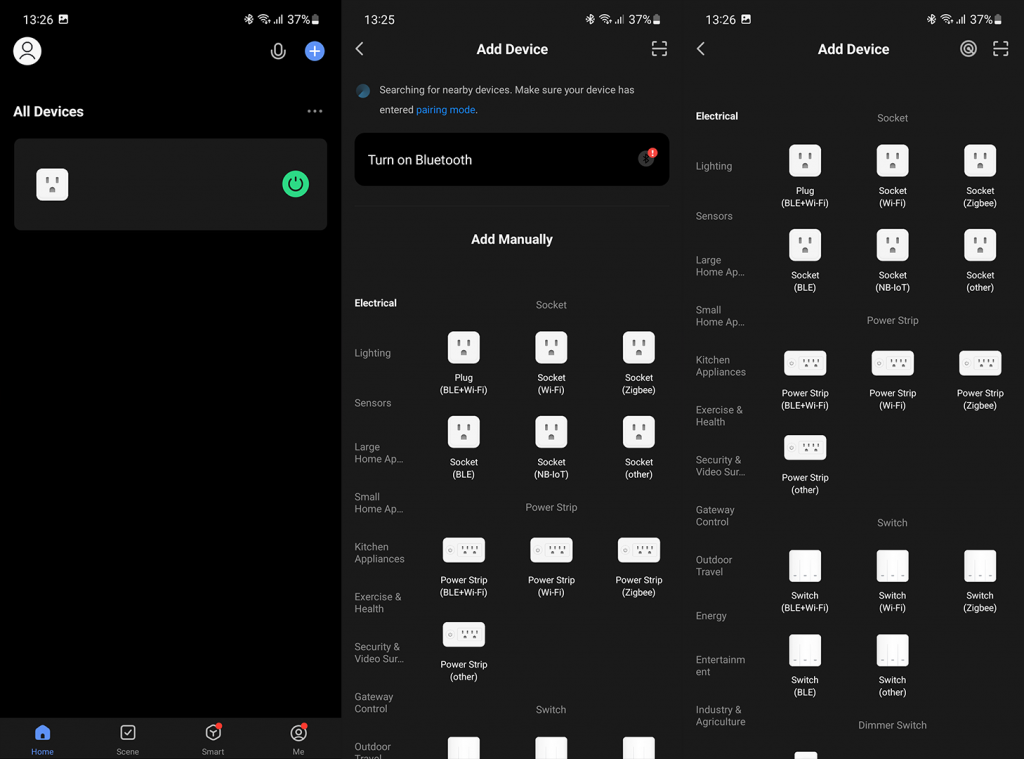

![Как решить проблему «Sims 4 Сим не спит»? [ПРОВЕРЕННЫЕ СПОСОБЫ] Как решить проблему «Sims 4 Сим не спит»? [ПРОВЕРЕННЫЕ СПОСОБЫ]](https://luckytemplates.com/resources1/images2/image-6501-0408151119374.png)


![Исправить Dungeon Siege 2 без указателя мыши [ПРОВЕРЕННЫЕ СПОСОБЫ] Исправить Dungeon Siege 2 без указателя мыши [ПРОВЕРЕННЫЕ СПОСОБЫ]](https://luckytemplates.com/resources1/images2/image-5004-0408151143369.png)

![Ваш компьютер или сеть могут отправлять автоматические запросы [ИСПРАВЛЕНО] Ваш компьютер или сеть могут отправлять автоматические запросы [ИСПРАВЛЕНО]](https://luckytemplates.com/resources1/images2/image-1491-0408150724646.png)
